Win10系统下打开任务计划程序的方法
发布时间:2016-03-09 来源:查字典编辑
摘要:系统自带的计划任务是一款不可缺少的重要工具之一,我们可以通过计划任务自定义设置这行任务,比如运行软件、系统关机等,而如今win10已发布,那...
系统自带的计划任务是一款不可缺少的重要工具之一,我们可以通过计划任务自定义设置这行任务,比如运行软件、系统关机等,而如今win10已发布,那么在win10系统中应该如何设置开机计划任务呢?下面看小编为大家详解下设置教程。
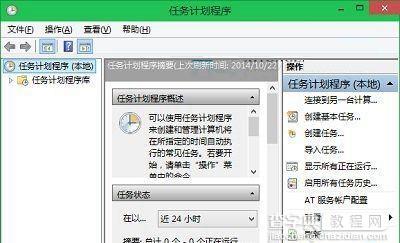 操作步骤
操作步骤
第一步、鉴于更多的朋友习惯于鼠标操作,现在我们打开Win10开始菜单,再点击所有应用,在所有应用中拖动滚动条,找到并点开“控制面板”。
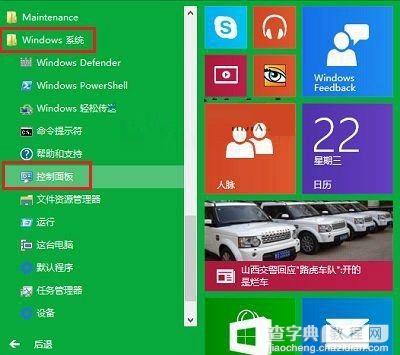 第二步、在控制面板界面,选择大图标查看方式(习惯之后您会发现非常方便),找到并点击“管理工具”。
第二步、在控制面板界面,选择大图标查看方式(习惯之后您会发现非常方便),找到并点击“管理工具”。
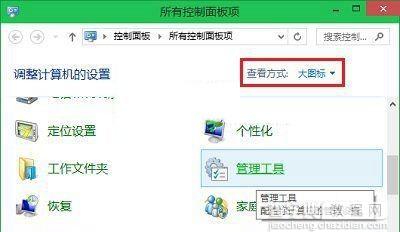 第三步、在管理工具界面,在右侧窗口找到并双击“任务计划程序”即可!
第三步、在管理工具界面,在右侧窗口找到并双击“任务计划程序”即可!
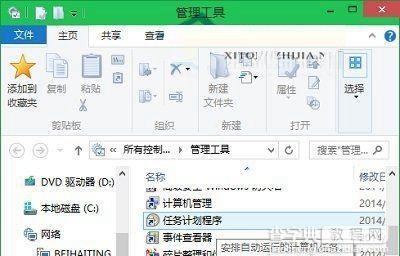 以上方法教程就是介绍Win10系统下打开任务计划程序的方法,它和win10以前操作系统操作类似,设置方法都比较简单。
以上方法教程就是介绍Win10系统下打开任务计划程序的方法,它和win10以前操作系统操作类似,设置方法都比较简单。


